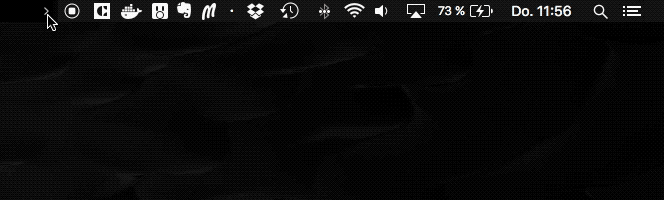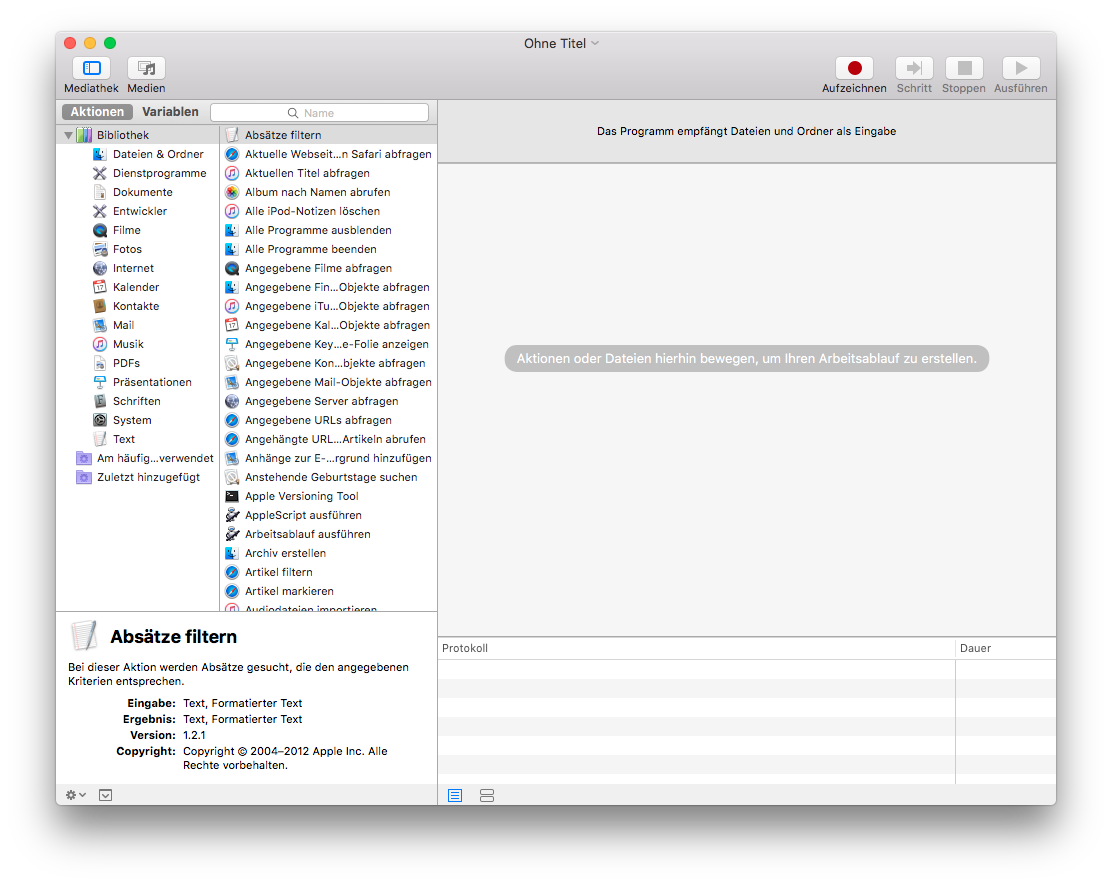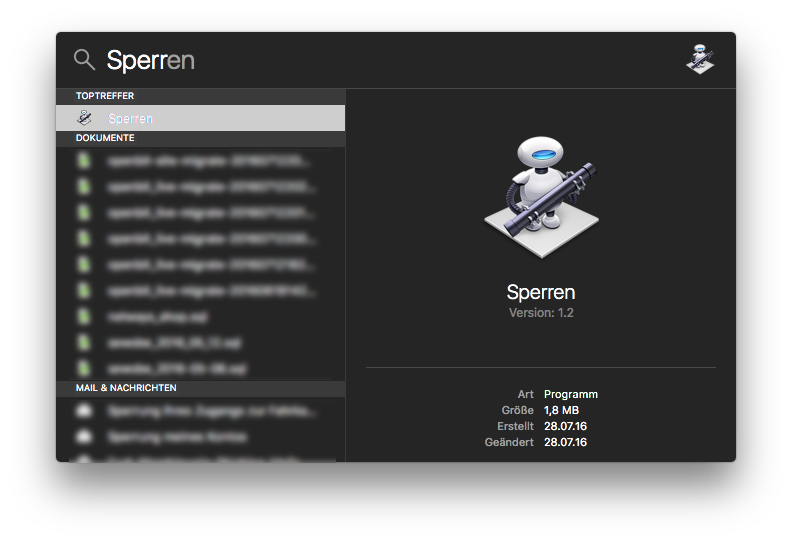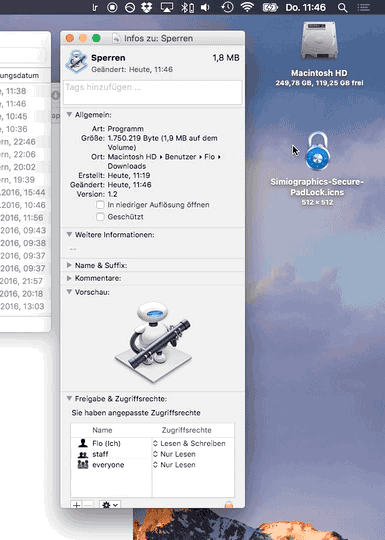Die Entwicklung für CSS Layout ist nicht aufzuhalten. Nachdem das Flexible Box Layout (aka “Flexbox”) inzwischen salonfähig ist, steht bereits die nächste CSS-Spezifikation vor der Tür. Diese soll nicht nur einfache Layout-Eigenschaften einfacher und direkter möglich machen (Stichwort „vertikal zentrieren“), sondern auch bisher nicht mögliche Layouts direkt in CSS ermöglichen, ohne das Markup anpassen zu müssen.
mehr lesen…